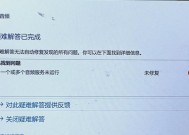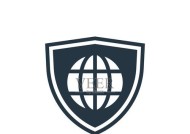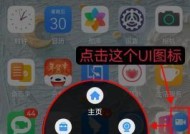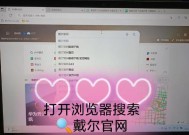电脑开机卡在界面,解决方法大揭秘(从卡在界面到恢复流畅)
- 数码知识
- 2025-01-29
- 22
- 更新:2025-01-06 18:08:26
随着电脑的普及和使用,我们经常会遇到电脑开机卡在界面的问题,导致无法正常使用电脑。本文将介绍电脑开机卡在界面的解决方法,帮助大家轻松解决这一问题。

一、检查硬件设备是否连接良好
1.检查电源线是否牢固连接,若松动请重新插拔确保接触良好。
2.检查显示器线缆是否连接稳固,若松动请重新连接。

二、排除软件故障
3.尝试进入安全模式,按下F8或F12键,选择进入安全模式,如果能够正常启动,则说明可能是软件冲突导致的问题。
4.升级或还原系统,如果软件冲突严重,可以考虑重新安装或还原系统。
三、检查磁盘状态
5.使用磁盘工具检查磁盘的健康状态,修复磁盘错误能够提升电脑的运行效率。
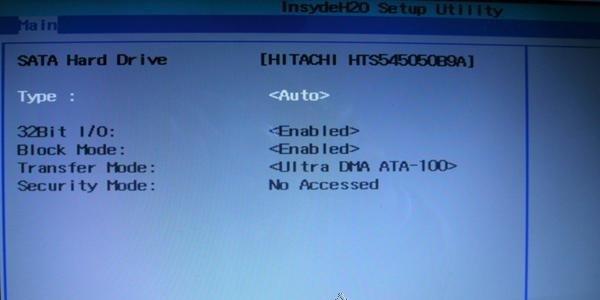
6.清理磁盘空间,删除无用的文件和程序,释放磁盘空间可以加快电脑的启动速度。
四、升级硬件设备
7.添加内存条,若电脑内存不足可能导致开机卡顿,增加内存可以提升电脑的运行速度。
8.更换硬盘,老旧的硬盘可能会导致启动时间过长,更换SSD硬盘能够显著提高电脑的启动速度。
五、清理系统垃圾
9.运行系统自带的磁盘清理工具,删除临时文件和垃圾文件,可以提高系统的整体性能。
10.使用专业的系统清理工具进行清理,如CCleaner等,帮助清理注册表等系统垃圾。
六、更新驱动程序
11.更新显卡驱动程序,显卡驱动过期可能导致开机卡顿,及时更新驱动程序能够提高电脑的运行速度。
12.更新主板驱动程序,主板驱动过期也会影响电脑的启动速度和稳定性。
七、查杀病毒和恶意软件
13.运行杀毒软件进行全盘扫描,查杀病毒和恶意软件可以保证电脑的安全和稳定运行。
14.定期更新杀毒软件的病毒库,确保杀毒软件的效果最佳。
八、重装操作系统
15.若以上方法都无法解决问题,可以考虑重装操作系统,清除所有的软件和文件,重新建立一个干净的系统环境。
电脑开机卡在界面是一个常见的问题,但通过逐步排查硬件和软件故障,检查磁盘状态,升级硬件设备,清理系统垃圾,更新驱动程序,查杀病毒和恶意软件,以及重装操作系统等方法,我们可以轻松解决这一问题,让电脑恢复流畅的运行状态。同时,定期维护电脑也是非常重要的,可以避免一些常见问题的发生。